Tartalomjegyzék. I. rész Üdvözli a Photoshop! 1. fejezet Ismerkedés a Photoshop CS-sel... 3
|
|
|
- András Hegedüs
- 7 évvel ezelőtt
- Látták:
Átírás
1 Tartalomjegyzék A szerzõrõl vii Elõszó xi McClelland úrról xi Bevezetés xiii A könyv jelen kiadásáról xiv Mit az, hogy CS? xv A könyvben használt kifejezésekrõl és jelölésekrõl xv Szóhasználat xv Parancsok és más felületelemek xv Rendszerek xvi Változatok és változatszámok xvi Ikonok xvi Hibakeresés xvii Tartalomjegyzék xix I. rész Üdvözli a Photoshop! 1. fejezet Ismerkedés a Photoshop CS-sel Mi a Photoshop? A képszerkesztés elmélete Bitképek és vektorképek
2 xx Photoshop CS Biblia A festés szépségei és buktatói A rajzolás szépségei és buktatói Mikor használjuk a Photoshopot? Mikor használjunk rajzolóprogramot? Photoshop CS gyorstalpaló fejezet A Photoshopon belül Photoshop CS elsõ pillantásra A nyitóképernyõ Az üdvözlõképernyõ A Photoshop munkaasztala Az információs mezõ Az eszközök Az eszköztár szabályozói A beállítósáv Eszközminták A Preset Manager A lebegõ paletták A paletták elrendezése és rögzítése Navigálás a Photoshopban A kép megjelenítési mérete A nagyító A nagyítási parancsok A nagyítómezõ Hivatkozási ablak létrehozása Görgetés az ablakban Egyeztetett nagyítás és görgetés A Navigator paletta A felület testreszabása A Preferences ablak lapjai
3 Photoshop CS Biblia xxi Általános beállítások Fájlkezelés Megjelenítés és mutatók Átlátszóság és színkorlát Mértékegységek és vonalzók Segédvonalak, rács és szeletek Bõvítmények és lemeztárak Memória és gyorsítótárazott képkezelés A fájlböngészõ fejezet Képkezelés A képek mûködése A méret és a felbontás A nyomtatási felbontás módosítása A felbontás módosítása kiadványszerkesztéshez Milyen hát a tökéletes felbontás? A képernyõre szánt képek felbontása Képek megnyitása, másolása és mentése Új képek létrehozása Képek megnyitása A File Browser használata Képek lemásolása Képek lemezre mentése A fájlformátumokról A Photoshop saját formátuma Különleges formátumok Alkalmazások közötti adatcserére alkalmas formátumok A legelterjedtebb formátumok A csodabogarak Még mindig nem nyílik meg az a fájl?
4 xxii Photoshop CS Biblia Megjegyzések hozzáadása a képekhez Jegyzetek ragasztása a képekre Adjunk hangot a véleményünknek! Jegyzetek kezelése Újbóli mintavételezés és körülvágás Átméretezés vagy újbóli mintavételezés? Körülvágás II. rész Festés és retusálás 4. fejezet Színmeghatározás Színek kijelölése és szerkesztése Színek megadása A színválasztó használata Színek megadása számértékekkel A különféle színmódok használata RGB HSB CMYK CIE Lab A Lab felépítése Indexelt színek Szürkeárnyalatos mód bit csatornánként Fekete-fehér Egyéb színkijelölõ módszerek a Photoshopban Elõre meghatározott színek A Color paletta A Swatches paletta
5 Photoshop CS Biblia xxiii Elõre rögzített színminták A pipetta A színminta-vételezõ Színcsatornák Miért kell ezzel foglalkoznunk? A csatornák mûködése Csatornák váltása és megjelenítése Játék a csatornákkal RGB csatornák CMYK csatornák Lab csatornák Egyéb csatornaszolgáltatások Színcsatornahatások A beolvasott képek javítása Többcsatornás megoldások Színcsatornák felcserélése fejezet Festés és ecsetek Photoshop, a festõmûvész Festõ- és szerkesztõeszközök Festõeszközök Szerkesztõeszközök Alapvetõ festõeljárások Egyenes vonalak rajzolása Merõleges vonalak rajzolása A maszatoló használata Törölgetés a szivaccsal A színcserélõ eszköz használata Kárelhárítás Ecsetméret és ecsetforma
6 xxiv Photoshop CS Biblia Ecsetforma választása Saját ecsetformák készítése Egyedi ecset meghatározása Ecsetkészletek mentése és betöltése Ecsetdinamika Az ecsetdinamika alapjai Alakdinamika További ecsetdinamika-beállítások Zaj, nedves élek, és a többi A nyomásérzékeny vonások visszavonása Átlátszatlanság és erõsség, folyatás és világosság Ecsetmódok A 25 ecsetmód A három fakító és színégetõ üzemmód fejezet Kitöltés és körvonalazás Kép részleteinek kitöltése Kijelölések kitöltése színekkel vagy mintákkal A festékesvödör A Fill parancs A Backspace és Delete billentyûparancsok A festékesvödör használata kijelölésen belül Átmenetes kitöltések alkalmazása A színátmenet-készítõ használata Színátmenet-beállítások Átmenetstílusok Egyedi színátmenetek készítése Egyszerû színátmenetek szerkesztése Zajátmenetek készítése Színátmenetek mentése és kezelése
7 Photoshop CS Biblia xxv A színátmenetek és az ecsetmódok Körvonalazás és nyílhegyek alkalmazása Kijelölési körvonal kihúzása Nyílhegyek létrehozása egyenes vonalakon Nyílhegyek illesztése görbe vonalakra fejezet Javítás és helyreállítás Négy a legjobbak közül Klónozás és javítás A klónozó bélyegzõ A javítóecset A foltozó Fényképek retusálása Régi fényképek helyreállítása Zavaró háttérelemek eltávolítása Visszalépés az idõben A hagyományos visszavonási lehetõségek használata A History paletta A múlt átfestése III. rész Kijelölés, maszkok és szûrõk 8. fejezet Kijelölések és görbék A kijelölés alapjai Hogyan mûködik a kijelölés? Szabályos kijelölési körvonalak Szabadkézi körvonalak Mágneses kijelölés A varázspálca világa
8 xxvi Photoshop CS Biblia A kijelölési körvonalak módosítása Gyors változtatások Hozzáadás és kivonás egyénileg A Shift és az Alt/Option használata mesterfokon Hozzáadás és kivonás parancsokkal A kijelölési körvonalak lágyítása Kijelölések áthelyezése és másolása A mozgató szerepe Pontos mozgatás Kijelölés másolása Kijelölési körvonal tartalomtól független áthelyezése A kijelölési körvonal méretezése vagy elforgatása Görbék létrehozása és szerkesztése A görbék áttekintése Görbék rajzolása a tollal Görbék szerkesztése Görbék kitöltése Festés a görbe mentén Görbék átalakítása és mentése Görbék betöltése és mentése más programok számára Görbék cseréje az Illustratorrel Átvitel az Illustratorbe A kép átlátszó területeinek megõrzése fejezet Maszkok és kivonatok Kijelölés maszkok alkalmazásával Festés és szerkesztés kijelölésen belül A gyorsmaszk mód használata A gyorsmaszk mód mûködése A vörös fedõréteg megváltoztatása
9 Photoshop CS Biblia xxvii Átmenetes maszkok Átmenetes nyíl készítése Maszkok automatikus létrehozása A bûvös radír A még bûvösebb háttérradír A legbûvösebb Extract parancs A Color Range parancs használata Néhány hasznos tanács a Color Range parancshoz Független maszkcsatorna létrehozása Kijelölési körvonal mentése maszkcsatornára Maszk kijelöléssé alakítása A maszk és a kép megjelenítése Maszk készítése képbõl fejezet Javító szûrõk A szûrõk alapjai A szûrõk áttekintése A szûrõk mûködése A szûrõk hatásának gyengítése Az élesség és a kontraszt növelése Az Unsharp Mask szûrõ használata Az elõre beállított élesítõ szûrõk használata Szemcsés fényképek élesítése A High Pass szûrõ használata Képek vonalas rajzzá alakítása Képek életlenítése A Gaussian Blur szûrõ alkalmazása Elõre beállított életlenítõ szûrõk A képek finomítása Irányított életlenítés
10 xxviii Photoshop CS Biblia A Lens Blur szûrõ használata Kijelölési körvonal lágyítása Zaj Zaj hozzáadása Zaj eltávolítása a Despeckle szûrõvel Képpontok átlagolása a Mediannel Lapolvasóval bevitt rasztermintázat eltávolítása Az Average szûrõ használata fejezet Torzítások és különleges hatások Roncsoló szûrõk Rengeteg szokatlan hatás Mi a helyzet a többi szûrõvel? Utolsó megjegyzés a memóriáról A szûrõgaléria A pixelesítõ szûrõk Kristályfényhatás létrehozása Mezzotint készítése Élkiemelõ szûrõk Képek domborítása Élek körberajzolása Fémbevonat készítése Torzító szûrõk Kanálon tükrözõdõ képek Örvénylõ csigavonalak Körkörös fodrozódás létrehozása Párhuzamos fodrozás és hullámok létrehozása Képek torzítása görbék mentén Ellentétes koordinátákra váltás Torzítás a Liquify paranccsal
11 Photoshop CS Biblia xxix Felhõk és reflektorfények Felhõk létrehozása A Fibers szûrõ használata Képek világítása Függelék A Photoshop CS felületének elemei a magyar programváltozatban
12 Tartalomjegyzék IV. rész Rétegek, objektumok és szöveg 12. fejezet Rétegek A rétegek használata Rétegek, rétegek mindenütt Kijelölés réteggé alakítása Réteg létrehozása más módszerekkel Réteg lemásolása Alapvetõ tudnivalók a rétegekrõl Váltás a rétegek között Váltás a rétegek közt a billentyûzettel Az átlátszóságról A háttérréteg módosítása A rétegek átrendezése Automatizált képszegély-eltüntetési módszerek Rétegek közötti színkeverés Rétegek összeolvasztása Rétegek kidobása
13 xiv Photoshop CS Biblia A kép összeolvasztott változatának mentése A rétegek tartalmának kijelölése Vetett árnyékok Fényudvarok Rétegek mozgatása, összekapcsolása és igazítása Rétegek összekapcsolása Rétegek készletekké egyesítése A rétegek zárolása A segédvonalak használata Automatikus igazítás és elosztás A rács beállítása A mérce használata Transzformációk alkalmazása A teljes kép átalakítása Rétegek és kijelölt képpontok átalakítása Transzformációk számokkal A maszkolás és a rétegek viszonya Az átlátszóság megõrzése Rétegmaszkok létrehozása Beillesztés kijelölési körvonalba Rétegcsoport maszkolása Réteg-összeállítások használata fejezet A keverési módok csodái Itt az ideje színt keverni! Átlátszatlanság és kitöltés Keverési módok A keverési módok okozta õrület Keverési beállítások haladóknak A belsõ réteghatások keverése Vágómaszkok keverése Effektusok maszkolása és maszkolásának megszüntetése Teljes színcsatornák kidobása
14 Photoshop CS Biblia xv Kiejtések készítése Elrejtés és átütés A színtartomány-beállító csúszkák Fokozatos átmenet Teljes képek keverése Az Apply Image parancs Összeadás és kivonás A Calculations parancs Maszkok kombinálása fejezet Alakzatok és stílusok Adobe leves Alakzatok rajzolása Az alakzatok elõnyei és hátrányai Az alakzatrajzoló eszközök Az alakzatrajzolás menete Alakzatok ötvözése és módosítása Az alakzat belsejében lévõ elemek módosítása A gyönyörû és merész rétegstílusok A réteghatások elõnyei A Layer Style párbeszédablak részei Hatások módosítása és mentése Hatások kikapcsolása Hatások lemásolása Hatások szétszórása a négy égtáj irányába Hatások és keverési beállítások Hatások mentése stílusokként fejezet Teljes mértékben szerkeszthetõ szöveg A szövegkezelés helyzete a Photoshop CS-ben A szöveg öt jellemzõje A szöveg, mint grafika A Type eszköz használata
15 xvi Photoshop CS Biblia Függõleges szöveg készítése Dobozban lévõ szöveg létrehozása és módosítása A szöveg kijelölése és módosítása Karakterformázás Bekezdésformázás Helyesírás-ellenõrzés Szöveg keresése és cseréje Szöveg görbére illesztése Szöveghajlítás A szöveg módosítása alakzatként V. rész Szín és kimenet 16. fejezet A színkezelés alapjai Utazás a színek világába Egy jellegzetes színegyeztetési feladat A forrásmonitor beállítása Az ideális munkatér kiválasztása A színprofil beágyazása A céltér beállítása A színkezelési szabályok meghatározása A színtér átalakítása A színátalakítás lelke a Color Settings párbeszédablak Description Working Spaces Color Management Policies Haladó mód Egyéni CMYK-beállítások Színbeállítások mentése és betöltése
16 Photoshop CS Biblia xvii 17. fejezet Színek megfeleltetése és helyesbítése Mi is az a színmegfeleltetés? Színhatások és helyesbítések A jó, a rossz és a csúcs Gyorsan létrehozható színhatások Invert Equalize Threshold Posterize Gyors színkorrekció Búcsú a színektõl Desaturate Az Auto Levels parancs Az Auto Contrast parancs Az Auto Color parancs Színeltolás és színezés A Hue/Saturation parancs használata A színezet és a telítettség helyesbítése Képek színezése Kijelölt színek eltolása Elõre meghatározott színek eltolása Színszûrés A Variations parancs A Match Color parancs Tömörített képek színeinek javítása A fényerõ finombeállítása A Histogram paletta A Levels parancs A Curves parancs Színátmenet-megfeleltetés Gyakorlati alkalmazások: folytonos görbék Gyakorlati alkalmazások: tetszõleges görbék
17 xviii Photoshop CS Biblia A Shadow/Highlight parancs Korrekciós rétegek A réteg alapú korrekciók elõnyei Lapos képek javítása rétegek segítségével Camera Raw képek kezelése Színkorrekciók Élesítés és simítás fejezet Nyomtatás a Photoshopban Bevezetés a nyomtatásba A nyomtatással kapcsolatos fogalmak Összetett képek nyomtatása A nyomtató kiválasztása PC-n A nyomtató kiválasztása Macen Oldalbeállítás A pontterülési függvény megadása Oldalak nyomtatása Színrebontás Színrebontott képek nyomtatása Rátöltés Kettõs tónus Kettõs tónus létrehozása Kettõs tónusú kép nyomtatása A kettõs tónusú kép színtábláinak szerkesztése Színrebontás direkt színekre Képek rendszerezése a nyomtatáshoz Mintaoldalak nyomtatása Képcsomag készítése Webes fotóalbum készítése PDF bemutató készítése Panorámaképek készítése
18 Photoshop CS Biblia xix Függelékek A függelék Billentyûparancsok és módosítók Rejtett billentyûparancsok és módosítók Alt+billentyû kombinációk A helyi menük Billentyûparancsok az eszköztárban A paletták billentyûparancsai Billentyûparancsok testreszabása Minden billentyûparancs-táblázat dédanyja Néhány dolog, amit tudnunk kell Munkára fel! B függelék A Photoshop CS felületének elemei a magyar programváltozatban Tárgymutató
A szerzõrõl... xi Bevezetés... xiii
 TARTALOMJEGYZÉK A szerzõrõl...................................................... xi Bevezetés...................................................... xiii I. rész A webes parancsnyelvek és a JavaScript
TARTALOMJEGYZÉK A szerzõrõl...................................................... xi Bevezetés...................................................... xiii I. rész A webes parancsnyelvek és a JavaScript
2 Excel 2013 zsebkönyv
 2 Excel 2013 zsebkönyv BBS-INFO Kiadó, 2013. 4 Excel 2013 zsebkönyv Bártfai Barnabás, 2013. Minden jog fenntartva! A könyv vagy annak oldalainak másolása, sokszorosítása csak a szerző írásbeli hozzájárulásával
2 Excel 2013 zsebkönyv BBS-INFO Kiadó, 2013. 4 Excel 2013 zsebkönyv Bártfai Barnabás, 2013. Minden jog fenntartva! A könyv vagy annak oldalainak másolása, sokszorosítása csak a szerző írásbeli hozzájárulásával
Kép részlet kivágás útvonalak létrehozása és szerkesztése útvonalak kijelöléssé alakítása Kijelölés > Lágy szél
 Kép részlet kivágás 2. Az útvonalak létrehozása és szerkesztése eszközzel rajzoljuk körbe a kijelölésre szánt részt 3. Az Útvonalak palettán kattintsunk az útvonalak kijelöléssé alakítása gomra. 4. Most
Kép részlet kivágás 2. Az útvonalak létrehozása és szerkesztése eszközzel rajzoljuk körbe a kijelölésre szánt részt 3. Az Útvonalak palettán kattintsunk az útvonalak kijelöléssé alakítása gomra. 4. Most
Bár a digitális technológia nagyon sokat fejlődött, van még olyan dolog, amit a digitális fényképezőgépek nem tudnak: minden körülmények között
 Dr. Nyári Tibor Bár a digitális technológia nagyon sokat fejlődött, van még olyan dolog, amit a digitális fényképezőgépek nem tudnak: minden körülmények között tökéletes színeket visszaadni. A digitális
Dr. Nyári Tibor Bár a digitális technológia nagyon sokat fejlődött, van még olyan dolog, amit a digitális fényképezőgépek nem tudnak: minden körülmények között tökéletes színeket visszaadni. A digitális
TANMENET. Tantárgy: Informatika Osztály: 9B. Heti óraszám: 2
 KAPOSVÁRI SZAKKÉPZÉSI CENTRUM EÖTVÖS LORÁND MŰSZAKI SZAKKÖZÉPISKOLÁJA, SZAKISKOLÁJA ÉS KOLLÉGIUMA 7400 Kaposvár, Pázmány Péter u. 17. OM 203027 TANMENET Tantárgy: Informatika Osztály: 9B. Heti óraszám:
KAPOSVÁRI SZAKKÉPZÉSI CENTRUM EÖTVÖS LORÁND MŰSZAKI SZAKKÖZÉPISKOLÁJA, SZAKISKOLÁJA ÉS KOLLÉGIUMA 7400 Kaposvár, Pázmány Péter u. 17. OM 203027 TANMENET Tantárgy: Informatika Osztály: 9B. Heti óraszám:
Számítógépes grafika
 Számítógépes grafika Táblázatok a 9. osztályos informatika-tankönyvhöz Nemzeti Tankönyvkiadó, 2005 (Rsz.:16172) Az alábbiakban táblázatos formában megadjuk az egyes leckékben említett tevékenységekhez
Számítógépes grafika Táblázatok a 9. osztályos informatika-tankönyvhöz Nemzeti Tankönyvkiadó, 2005 (Rsz.:16172) Az alábbiakban táblázatos formában megadjuk az egyes leckékben említett tevékenységekhez
6. modul - Prezentáció
 6. modul - Prezentáció Érvényes: 2009. február 1-jétől Az alábbiakban ismertetjük az 6. modul (Prezentáció) syllabusát, amely a gyakorlati modulvizsga követelményrendszere. A modul célja A modul a prezentációkészítéshez
6. modul - Prezentáció Érvényes: 2009. február 1-jétől Az alábbiakban ismertetjük az 6. modul (Prezentáció) syllabusát, amely a gyakorlati modulvizsga követelményrendszere. A modul célja A modul a prezentációkészítéshez
6. Stílusok, sablonok, rajzok és képek
 , sablonok, rajzok és képek Schulcz Róbert schulcz@hit.bme.hu A tananyagot kizárólag a BME hallgatói használhatják fel tanulási céllal. Minden egyéb felhasználáshoz a szerző engedélye szükséges! 1 Stílusok
, sablonok, rajzok és képek Schulcz Róbert schulcz@hit.bme.hu A tananyagot kizárólag a BME hallgatói használhatják fel tanulási céllal. Minden egyéb felhasználáshoz a szerző engedélye szükséges! 1 Stílusok
Szkennelt térkép vektorizálás QGIS programban 1.7.3 verzió Összeállította: dr. Siki Zoltán
 Szkennelt térkép vektorizálás QGIS programban 1.7.3 verzió Összeállította: dr. Siki Zoltán Egy szkennelt ingatlan-nyilvántartási térkép részlet vektorizálását mutatjuk be. A munka a további részekre bontható:
Szkennelt térkép vektorizálás QGIS programban 1.7.3 verzió Összeállította: dr. Siki Zoltán Egy szkennelt ingatlan-nyilvántartási térkép részlet vektorizálását mutatjuk be. A munka a további részekre bontható:
FORTE MAP 5.0 Felhasználói tájékoztató
 FORTE MAP 5.0 Felhasználói tájékoztató InterMap Kft 2010 Tartalom FORTE MAP 5.0 Felhasználói tájékoztató... 0 A kezelőfelület ismertetése... 1 Navigálás a térképen... 1 Objektum kijelölése... 3 Jelmagyarázat...
FORTE MAP 5.0 Felhasználói tájékoztató InterMap Kft 2010 Tartalom FORTE MAP 5.0 Felhasználói tájékoztató... 0 A kezelőfelület ismertetése... 1 Navigálás a térképen... 1 Objektum kijelölése... 3 Jelmagyarázat...
Photoshop CC 2014 Biblia
 2 Minden jog fenntartva, beleértve bárminemű sokszorosítás, másolás és közlés jogát is. Kiadja a Mercator Stúdió Felelős kiadó a Mercator Stúdió vezetője Lektor: Gál Veronika Szerkesztő: Pétery István
2 Minden jog fenntartva, beleértve bárminemű sokszorosítás, másolás és közlés jogát is. Kiadja a Mercator Stúdió Felelős kiadó a Mercator Stúdió vezetője Lektor: Gál Veronika Szerkesztő: Pétery István
3.f. fond Református Szeretetszolgálat intézményeinek iratai
 3.f. fond Református Szeretetszolgálat intézményeinek iratai 1946 1967 15,13 ifm I. Ajkai szeretetotthon iratai 1. doboz 1. Levelezés 1950 1960 2. SZTK iratok és fizetési jegyzékek 1956 1960 3. Gyermekfelvételi
3.f. fond Református Szeretetszolgálat intézményeinek iratai 1946 1967 15,13 ifm I. Ajkai szeretetotthon iratai 1. doboz 1. Levelezés 1950 1960 2. SZTK iratok és fizetési jegyzékek 1956 1960 3. Gyermekfelvételi
TARTALOMJEGYZÉK ELŐSZÓ 1952. ÉVI III. TÖRVÉNY A POLGÁRI PERRENDTARTÁSRÓL ELSŐ RÉSZ ÁLTALÁNOS RENDELKEZÉSEK I.
 TARTALOMJEGYZÉK ELŐSZÓ...3 1952. ÉVI III. TÖRVÉNY A POLGÁRI PERRENDTARTÁSRÓL...4 ELSŐ RÉSZ ÁLTALÁNOS RENDELKEZÉSEK...4 I. Fejezet Alapvető elvek...4 A törvény célja...4 A bíróság feladatai a polgári perben...5
TARTALOMJEGYZÉK ELŐSZÓ...3 1952. ÉVI III. TÖRVÉNY A POLGÁRI PERRENDTARTÁSRÓL...4 ELSŐ RÉSZ ÁLTALÁNOS RENDELKEZÉSEK...4 I. Fejezet Alapvető elvek...4 A törvény célja...4 A bíróság feladatai a polgári perben...5
OKTATÁSI MINISZTÉRIUM SZÓBELI ÉRETTSÉGI VIZSGATÉTELEK. Szoftvertechnológia
 OKTATÁSI MINISZTÉRIUM SZÓBELI ÉRETTSÉGI VIZSGATÉTELEK Szoftvertechnológia A szóbeli tételeket 183/2001. számon jóváhagyom:. Átdolgozta: dr. Nyári Tibor 2002 1. tétel a.) Számítógépek alapvető egységei
OKTATÁSI MINISZTÉRIUM SZÓBELI ÉRETTSÉGI VIZSGATÉTELEK Szoftvertechnológia A szóbeli tételeket 183/2001. számon jóváhagyom:. Átdolgozta: dr. Nyári Tibor 2002 1. tétel a.) Számítógépek alapvető egységei
Vasúti információs rendszerek gyakorlat
 Vasúti információs rendszerek gyakorlat 2014. október 30. Horváth Krisztián tanszéki mérnök 1 A TAKT egy olyan szoftvereszköz, amely hatékonyan segíti modern menetrendi struktúrák tervezését, konkrét menetrendi
Vasúti információs rendszerek gyakorlat 2014. október 30. Horváth Krisztián tanszéki mérnök 1 A TAKT egy olyan szoftvereszköz, amely hatékonyan segíti modern menetrendi struktúrák tervezését, konkrét menetrendi
Magyar. Biztonsági információk. Magyar
 Az útmutató tartalma: Biztonsági információk, 29. oldal. Az üzembe helyezéssel kapcsolatos hibaelhárítás, 30. oldal. További információk keresése, 34. oldal. Biztonsági információk A készülékhez csak a
Az útmutató tartalma: Biztonsági információk, 29. oldal. Az üzembe helyezéssel kapcsolatos hibaelhárítás, 30. oldal. További információk keresése, 34. oldal. Biztonsági információk A készülékhez csak a
Felhasználói útmutató Dahua gyártmányú digitális képrögzítő eszközökhöz
 Felhasználói útmutató Dahua gyártmányú digitális képrögzítő eszközökhöz 1 Bejelentkezés Alapesetben, a fent látható 888888 vagy admin felhasználóval illetve az elsőnél 888888 a másodiknál admin jelszóval
Felhasználói útmutató Dahua gyártmányú digitális képrögzítő eszközökhöz 1 Bejelentkezés Alapesetben, a fent látható 888888 vagy admin felhasználóval illetve az elsőnél 888888 a másodiknál admin jelszóval
NBI/B Nıi Keleti csoport bajnokság 2010-2011. évi sorsolása info@worldhandball.com
 Sorszám: Csapat NBI/B Keleti csoport Nıi 1. 2. 3. 4. 5. 6. 7. 8. 9. 10. 11. 12. 13. 14. I. Forduló szeptember 12. II. Forduló szeptember 19. III. Forduló október 3. IV. Forduló október 10. www.worldhandball.com
Sorszám: Csapat NBI/B Keleti csoport Nıi 1. 2. 3. 4. 5. 6. 7. 8. 9. 10. 11. 12. 13. 14. I. Forduló szeptember 12. II. Forduló szeptember 19. III. Forduló október 3. IV. Forduló október 10. www.worldhandball.com
SJ5000+ MENÜBEÁLLÍTÁSOK. E l e c t r o p o i n t K f t., 1 0 4 4 B u d a p e s t, M e g y e r i ú t 1 1 6. F s z. 1. Oldal 1
 SJ5000+ MENÜBEÁLLÍTÁSOK E l e c t r o p o i n t K f t., 1 0 4 4 B u d a p e s t, M e g y e r i ú t 1 1 6. F s z. 1. Oldal 1 FIGYELMEZTETÉS! A vízálló tok gombjai nagyon erős rugóval vannak ellátva, ezért
SJ5000+ MENÜBEÁLLÍTÁSOK E l e c t r o p o i n t K f t., 1 0 4 4 B u d a p e s t, M e g y e r i ú t 1 1 6. F s z. 1. Oldal 1 FIGYELMEZTETÉS! A vízálló tok gombjai nagyon erős rugóval vannak ellátva, ezért
A vizsgázónak mind a három témacsoportból kell húzni tételt; feleletére egy érdemjegyet kap.
 2 A vizsgázónak mind a három témacsoportból kell húzni tételt; feleletére egy érdemjegyet kap. 3 I. témacsoport Számítógépes alapismeretek, hálózatok 1.tétel a.) Számítógépek alapvető egységei Számítógép
2 A vizsgázónak mind a három témacsoportból kell húzni tételt; feleletére egy érdemjegyet kap. 3 I. témacsoport Számítógépes alapismeretek, hálózatok 1.tétel a.) Számítógépek alapvető egységei Számítógép
Minden jog fenntartva, beleértve bárminemű sokszorosítás, másolás és közlés jogát is.
 2 Minden jog fenntartva, beleértve bárminemű sokszorosítás, másolás és közlés jogát is. Kiadja a Mercator Stúdió Felelős kiadó a Mercator Stúdió vezetője Lektor: Gál Veronika Szerkesztő: Pétery István
2 Minden jog fenntartva, beleértve bárminemű sokszorosítás, másolás és közlés jogát is. Kiadja a Mercator Stúdió Felelős kiadó a Mercator Stúdió vezetője Lektor: Gál Veronika Szerkesztő: Pétery István
Minden jog fenntartva, beleértve bárminemű sokszorosítás, másolás és közlés jogát is.
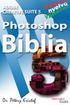 2 Minden jog fenntartva, beleértve bárminemű sokszorosítás, másolás és közlés jogát is. Kiadja a Mercator Stúdió Felelős kiadó a Mercator Stúdió vezetője Lektor: Gál Veronika Szerkesztő: Pétery István
2 Minden jog fenntartva, beleértve bárminemű sokszorosítás, másolás és közlés jogát is. Kiadja a Mercator Stúdió Felelős kiadó a Mercator Stúdió vezetője Lektor: Gál Veronika Szerkesztő: Pétery István
Töltse ki értelemszerűen a vevő nevét, irányítószámát, település, utca házszám mezőket, valamint a partner adószáma mezőket.
 4.2.3 ÚJ SZÁLLÍTÓLEVÉL KIÁLLÍTÁSA Új szállítólevél kiállítását a vevői szállítólevelek listájából, a bal felső Új vevői szállítólevél nyomógombbal kezdeményezhetjük. Ennek hatására megjelenik a szállítólevél
4.2.3 ÚJ SZÁLLÍTÓLEVÉL KIÁLLÍTÁSA Új szállítólevél kiállítását a vevői szállítólevelek listájából, a bal felső Új vevői szállítólevél nyomógombbal kezdeményezhetjük. Ennek hatására megjelenik a szállítólevél
Budapest Airport embléma
 Arculati kézikönyv embléma Alap logo Általános esetben használható embléma Egyszerűsített logo Ha nincs lehetőség az alapértelmezett logo teljes megjelenítésére (pl. méretkorlátok), a felirat elhagyható.
Arculati kézikönyv embléma Alap logo Általános esetben használható embléma Egyszerűsített logo Ha nincs lehetőség az alapértelmezett logo teljes megjelenítésére (pl. méretkorlátok), a felirat elhagyható.
A táblázatkezelő felépítése
 A táblázatkezelés A táblázatkezelő felépítése A táblázatkezelő felépítése Címsor: A munkafüzet címét mutatja, és a program nevét, amivel megnyitottam. Menüszalag: A menüsor segítségével használhatjuk az
A táblázatkezelés A táblázatkezelő felépítése A táblázatkezelő felépítése Címsor: A munkafüzet címét mutatja, és a program nevét, amivel megnyitottam. Menüszalag: A menüsor segítségével használhatjuk az
Laborgyakorlat Windows 7 upgrade-je, felhasználói adatok költöztetése
 Információtechnológiai alapok Operációs rendszerek Laborgyakorlat Windows 7 upgrade-je, felhasználói adatok költöztetése Bevezetés Nyomtasd ki és oldd meg a feladatokat! A laborgyakorlaton Windows 7 operációs
Információtechnológiai alapok Operációs rendszerek Laborgyakorlat Windows 7 upgrade-je, felhasználói adatok költöztetése Bevezetés Nyomtasd ki és oldd meg a feladatokat! A laborgyakorlaton Windows 7 operációs
Fedél végeselemes analízis
 Fedél mintafeladat Femap v11 Fedél végeselemes analízis Femap v11 mintafeladat Készítette: Devecz János (2015.04.17.) 0. Femap program bemutatása Menüsor Modell információ Eszköztárak Munkaterület Koordináta-rendszer
Fedél mintafeladat Femap v11 Fedél végeselemes analízis Femap v11 mintafeladat Készítette: Devecz János (2015.04.17.) 0. Femap program bemutatása Menüsor Modell információ Eszköztárak Munkaterület Koordináta-rendszer
Készítsen négy oldalas prezentációt egy vállalat bemutatására!
 1. feladat Készítsen négy oldalas prezentációt egy vállalat bemutatására! 1. A prezentáció háttere világoskék színű legyen, átlósan le árnyékolással. 2. Az első dia bal oldalán, felül a cég neve olvasható:
1. feladat Készítsen négy oldalas prezentációt egy vállalat bemutatására! 1. A prezentáció háttere világoskék színű legyen, átlósan le árnyékolással. 2. Az első dia bal oldalán, felül a cég neve olvasható:
SÜTIK TÖRLÉSE. Készült: 2015. 08. 08. Módosítva: 2016. 04. 18.
 SÜTIK TÖRLÉSE Ez a segédlet azért készült, hogy segítséget nyújtson az ÉTDR-ben esetlegesen bekövetkező, böngésző által eltárolt adatok miatti hibák elhárításához Készült: 2015. 08. 08. Módosítva: 2016.
SÜTIK TÖRLÉSE Ez a segédlet azért készült, hogy segítséget nyújtson az ÉTDR-ben esetlegesen bekövetkező, böngésző által eltárolt adatok miatti hibák elhárításához Készült: 2015. 08. 08. Módosítva: 2016.
Ablakok használata. 1. ábra Programablak
 Ha elindítunk egy programot, az egy Ablakban jelenik meg. A program az üzeneteit szintén egy újabb ablakban írja ki számunkra. Mindig ablakokban dolgozunk. Az ismertetett operációs rendszer is az Ablakok
Ha elindítunk egy programot, az egy Ablakban jelenik meg. A program az üzeneteit szintén egy újabb ablakban írja ki számunkra. Mindig ablakokban dolgozunk. Az ismertetett operációs rendszer is az Ablakok
BÉLYEGZŐK NYILVÁNTARTÁSA
 Szervezeti és Működési Szabályzatának BÉLYEGZŐK NYILVÁNTARTÁSA KÖRBÉLYEGZŐK (SZÁMOSAK) I. leírás: szabályos körben, 39 mm-es körkörös szegéllyel leírt kétsoros szöveg, középen az Egyházat szimbolizáló
Szervezeti és Működési Szabályzatának BÉLYEGZŐK NYILVÁNTARTÁSA KÖRBÉLYEGZŐK (SZÁMOSAK) I. leírás: szabályos körben, 39 mm-es körkörös szegéllyel leírt kétsoros szöveg, középen az Egyházat szimbolizáló
OmniTouch 8400 Instant Communications Suite 4980 Softphone
 OmniTouch 8400 Instant Communications Suite Gyors kezdési segédlet R6.0 Mi a? Az Alcatel-Lucent Windows desktop client segédprogram jóvoltából számítógépe segítségével még hatékonyabban használhatja az
OmniTouch 8400 Instant Communications Suite Gyors kezdési segédlet R6.0 Mi a? Az Alcatel-Lucent Windows desktop client segédprogram jóvoltából számítógépe segítségével még hatékonyabban használhatja az
Dr. Pétery Kristóf: Adobe Photoshop 7 Testre szabás
 2 Minden jog fenntartva, beleértve bárminemű sokszorosítás, másolás és közlés jogát is. Kiadja a Mercator Stúdió Felelős kiadó a Mercator Stúdió vezetője Lektor: Gál Veronika Szerkesztő: Pétery István
2 Minden jog fenntartva, beleértve bárminemű sokszorosítás, másolás és közlés jogát is. Kiadja a Mercator Stúdió Felelős kiadó a Mercator Stúdió vezetője Lektor: Gál Veronika Szerkesztő: Pétery István
Biztonsági figyelmeztetések
 One Figyelmeztetés: Memóriakártya behelyezése vagy eltávolítása előtt kérjük, hogy kapcsolja ki a készüléket. Ezzel megelőzhető a memóriakártya ill. a készülék megsérülése. Biztonsági figyelmeztetések
One Figyelmeztetés: Memóriakártya behelyezése vagy eltávolítása előtt kérjük, hogy kapcsolja ki a készüléket. Ezzel megelőzhető a memóriakártya ill. a készülék megsérülése. Biztonsági figyelmeztetések
Minden jog fenntartva, beleértve bárminemű sokszorosítás, másolás és közlés jogát is.
 2 Minden jog fenntartva, beleértve bárminemű sokszorosítás, másolás és közlés jogát is. Kiadja a Mercator Stúdió Felelős kiadó a Mercator Stúdió vezetője Lektor: Pétery Tamás Szerkesztő: Pétery István
2 Minden jog fenntartva, beleértve bárminemű sokszorosítás, másolás és közlés jogát is. Kiadja a Mercator Stúdió Felelős kiadó a Mercator Stúdió vezetője Lektor: Pétery Tamás Szerkesztő: Pétery István
 TARTALOMJEGYZÉK ELÕSZÓ............................................. v TARTALOMJEGYZÉK................................... xi BEVEZETÕ.......................................... xix 1. FEJEZET TANULJUK MEG
TARTALOMJEGYZÉK ELÕSZÓ............................................. v TARTALOMJEGYZÉK................................... xi BEVEZETÕ.......................................... xix 1. FEJEZET TANULJUK MEG
Beállítások CLASSBOOK-óratervező. Első belépés
 Beállítások CLASSBOOK-óratervező Első belépés 1, Kattintsunk az asztalon lévő óratervező program ikonjára! A következő képernyőkép jelenik meg: 2, Olvassuk el az instrukciót figyelmesen! 3, Az Azonosítót
Beállítások CLASSBOOK-óratervező Első belépés 1, Kattintsunk az asztalon lévő óratervező program ikonjára! A következő képernyőkép jelenik meg: 2, Olvassuk el az instrukciót figyelmesen! 3, Az Azonosítót
FTP-kapcsolat létrehozása FlashFXP alatt
 Telepítés után elindul a FlashFXP, a következő képernyő fogadja majd a felhasználót. A programban 2 lehetőség van FTP-kapcsolat létesítésére. Egy úgynevezett quick connect, illetve van egy lehetőség csatlakozás
Telepítés után elindul a FlashFXP, a következő képernyő fogadja majd a felhasználót. A programban 2 lehetőség van FTP-kapcsolat létesítésére. Egy úgynevezett quick connect, illetve van egy lehetőség csatlakozás
Dr. Pétery Kristóf: Adobe Photoshop CS2 Képmanipuláció
 2 Minden jog fenntartva, beleértve bárminemű sokszorosítás, másolás és közlés jogát is. Kiadja a Mercator Stúdió Felelős kiadó a Mercator Stúdió vezetője Lektor: Gál Veronika Szerkesztő: Pétery István
2 Minden jog fenntartva, beleértve bárminemű sokszorosítás, másolás és közlés jogát is. Kiadja a Mercator Stúdió Felelős kiadó a Mercator Stúdió vezetője Lektor: Gál Veronika Szerkesztő: Pétery István
Antik kinézet a Gimp segítségével
 Antik kinézet a Gimp segítségével Próbáljuk ki ezeket a trükköket, és adjunk a képeinknek klasszikus, kortalan megjelenést! Adigitális fényképezõgépek egyik sokat reklámozott elõnye a hagyományos darabokkal
Antik kinézet a Gimp segítségével Próbáljuk ki ezeket a trükköket, és adjunk a képeinknek klasszikus, kortalan megjelenést! Adigitális fényképezõgépek egyik sokat reklámozott elõnye a hagyományos darabokkal
Dinamikus geometriai programok
 2011 október 22. Eszköz és médium (fotó: http://sliderulemuseum.com) Enter MTM1007L információ: zeus.nyf.hu/ kovacsz feladatok: moodle.nyf.hu Reform mozgalmak A formális matematikát az életkori sajátosságoknak
2011 október 22. Eszköz és médium (fotó: http://sliderulemuseum.com) Enter MTM1007L információ: zeus.nyf.hu/ kovacsz feladatok: moodle.nyf.hu Reform mozgalmak A formális matematikát az életkori sajátosságoknak
Adobe Photoshop CS4 Képmanipuláció
 2 Minden jog fenntartva, beleértve bárminemű sokszorosítás, másolás és közlés jogát is. Kiadja a Mercator Stúdió Felelős kiadó a Mercator Stúdió vezetője Lektor: Gál Veronika Szerkesztő: Pétery István
2 Minden jog fenntartva, beleértve bárminemű sokszorosítás, másolás és közlés jogát is. Kiadja a Mercator Stúdió Felelős kiadó a Mercator Stúdió vezetője Lektor: Gál Veronika Szerkesztő: Pétery István
A könyv nagyobb mennyiségben megrendelhető a kiadónál: BBS-INFO Kft., 1630 Bp. Pf. 21. Tel.: 407-17-07
 BBS-INFO, 2015. 2 Word a gyakorlatban Bártfai Barnabás, 2015. Szerző: Bártfai Barnabás Minden jog fenntartva! A könyv vagy annak oldalainak másolása, sokszorosítása csak a szerző írásbeli hozzájárulásával
BBS-INFO, 2015. 2 Word a gyakorlatban Bártfai Barnabás, 2015. Szerző: Bártfai Barnabás Minden jog fenntartva! A könyv vagy annak oldalainak másolása, sokszorosítása csak a szerző írásbeli hozzájárulásával
622 QUARKXPRESS 5 A képfájl Ebben a fejezetben szinte kizárólag csak a bitképes képekrõl lesz szó. A Quarkban a bitképek lehetnek fekete-fehérek, szür
 10. FEJEZET KÉPEK FINOMBEÁLLÍTÁSA Tisztázzunk valamit mindjárt az elején: míg a QuarkXPress az oldalakon lévõ szöveg kezelésére elképesztõen sok lehetõséget kínál, a beolvasott képek szerkesztésében meglehetõsen
10. FEJEZET KÉPEK FINOMBEÁLLÍTÁSA Tisztázzunk valamit mindjárt az elején: míg a QuarkXPress az oldalakon lévõ szöveg kezelésére elképesztõen sok lehetõséget kínál, a beolvasott képek szerkesztésében meglehetõsen
Első lépések. A Microsoft Access 2013 külsőre kicsit más, mint elődei, ezért ezzel az útmutatóval szeretnénk megkönnyíteni a program megismerését.
 Első lépések A Microsoft Access 2013 külsőre kicsit más, mint elődei, ezért ezzel az útmutatóval szeretnénk megkönnyíteni a program megismerését. A programablak méretének módosítása és az adatbázis bezárása
Első lépések A Microsoft Access 2013 külsőre kicsit más, mint elődei, ezért ezzel az útmutatóval szeretnénk megkönnyíteni a program megismerését. A programablak méretének módosítása és az adatbázis bezárása
HÁLÓZATSEMLEGESSÉG - EGYSÉGES INTERNET SZOLGÁLTATÁS-LEÍRÓ TÁBLÁZAT
 HÁLÓZATSEMLEGESSÉG - EGYSÉGES INTERNET SZOLGÁLTATÁS-LEÍRÓ TÁBLÁZAT - 2016.04.01 után kötött szerződésekre Díjcsomag neve Go Go+ Go EU Go EU+ Kínált letöltési sebesség - 3G 42 Mbit/s 42 Mbit/s 42 Mbit/s
HÁLÓZATSEMLEGESSÉG - EGYSÉGES INTERNET SZOLGÁLTATÁS-LEÍRÓ TÁBLÁZAT - 2016.04.01 után kötött szerződésekre Díjcsomag neve Go Go+ Go EU Go EU+ Kínált letöltési sebesség - 3G 42 Mbit/s 42 Mbit/s 42 Mbit/s
ScopeImage 9.0. Kamera és képfeldolgozó szoftver. Felhasználói kézikönyv
 ScopeImage 9.0 Kamera és képfeldolgozó szoftver Felhasználói kézikönyv Tisztelt felhasználó! Engedje meg, hogy először is gratuláljunk az általunk gyártott termék megvásárlásához. A helytelen használat
ScopeImage 9.0 Kamera és képfeldolgozó szoftver Felhasználói kézikönyv Tisztelt felhasználó! Engedje meg, hogy először is gratuláljunk az általunk gyártott termék megvásárlásához. A helytelen használat
SAP JAM. Felhasználói segédlet
 SAP JAM Felhasználói segédlet Belépés A JAM modul az SAP SuccessFactors rendszer része. Tökéletesen biztonságos online rendszer. Felhasználónév és jelszó segítségével lehet bejelentkezni. Böngészőbe beírva
SAP JAM Felhasználói segédlet Belépés A JAM modul az SAP SuccessFactors rendszer része. Tökéletesen biztonságos online rendszer. Felhasználónév és jelszó segítségével lehet bejelentkezni. Böngészőbe beírva
1. Metrótörténet. A feladat folytatása a következő oldalon található. Informatika emelt szint. m2_blaha.jpg, m3_nagyvaradter.jpg és m4_furopajzs.jpg.
 1. Metrótörténet A fővárosi metróhálózat a tömegközlekedés gerincét adja. A vonalak építésének története egészen a XIX. század végéig nyúlik vissza. Feladata, hogy készítse el a négy metróvonal történetét
1. Metrótörténet A fővárosi metróhálózat a tömegközlekedés gerincét adja. A vonalak építésének története egészen a XIX. század végéig nyúlik vissza. Feladata, hogy készítse el a négy metróvonal történetét
G Szabályfelismerés 2.2. 2. feladatcsomag
 ÖSSZEFÜÉSEK Szabályfelismerés 2.2 Alapfeladat Szabályfelismerés 2. feladatcsomag összefüggés-felismerő képesség fejlesztése szabályfelismeréssel megkezdett sorozat folytatása a felismert szabály alapján
ÖSSZEFÜÉSEK Szabályfelismerés 2.2 Alapfeladat Szabályfelismerés 2. feladatcsomag összefüggés-felismerő képesség fejlesztése szabályfelismeréssel megkezdett sorozat folytatása a felismert szabály alapján
8. fejezet: Kijelölések és görbék. A kijelölés alapjai. A fejezet tartalmából:
 8. fejezet: Kijelölések és görbék A fejezet tartalmából: Különleges trükkök, amelyek kizárólag a kijelölõkeretekkel mûködnek A sokszög- és a mégneses lasszó használata A varázspálca használata Kézi és
8. fejezet: Kijelölések és görbék A fejezet tartalmából: Különleges trükkök, amelyek kizárólag a kijelölõkeretekkel mûködnek A sokszög- és a mégneses lasszó használata A varázspálca használata Kézi és
Osztályozó és Javító vizsga témakörei matematikából 9. osztály 2. félév
 Osztályozó és Javító vizsga témakörei matematikából 9. osztály 2. félév IV. Háromszögek, négyszögek, sokszögek Pontok, egyenesek, síkok és ezek kölcsönös helyzete Néhány alapvető geometriai fogalom A háromszögekről.
Osztályozó és Javító vizsga témakörei matematikából 9. osztály 2. félév IV. Háromszögek, négyszögek, sokszögek Pontok, egyenesek, síkok és ezek kölcsönös helyzete Néhány alapvető geometriai fogalom A háromszögekről.
Minden jog fenntartva, beleértve bárminemű sokszorosítás, másolás és közlés jogát is.
 2 Minden jog fenntartva, beleértve bárminemű sokszorosítás, másolás és közlés jogát is. Kiadja a Mercator Stúdió Felelős kiadó a Mercator Stúdió vezetője Lektor: Gál Veronika Szerkesztő: Pétery István
2 Minden jog fenntartva, beleértve bárminemű sokszorosítás, másolás és közlés jogát is. Kiadja a Mercator Stúdió Felelős kiadó a Mercator Stúdió vezetője Lektor: Gál Veronika Szerkesztő: Pétery István
MELLÉKLET. A parancsikonok használata: Fıkomponens- és faktorelemzés. I.1. 2.1.: A fıkomponens- és a faktorelemzés indítása.
 MELLÉKLET A parancsikonok használata: Fıkomponens- és faktorelemzés I.1. 2.1.: A fıkomponens- és a faktorelemzés indítása 426 Túlélıkészlet az SPSS-hez I.1. 2.2.: Fıkomponens- és faktorelemzés fımenü elsı
MELLÉKLET A parancsikonok használata: Fıkomponens- és faktorelemzés I.1. 2.1.: A fıkomponens- és a faktorelemzés indítása 426 Túlélıkészlet az SPSS-hez I.1. 2.2.: Fıkomponens- és faktorelemzés fımenü elsı
EPER E-KATA integráció
 EPER E-KATA integráció 1. Összhang a Hivatalban A hivatalban használt szoftverek összekapcsolása, integrálása révén az egyes osztályok, nyilvántartások között egyezőség jön létre. Mit is jelent az integráció?
EPER E-KATA integráció 1. Összhang a Hivatalban A hivatalban használt szoftverek összekapcsolása, integrálása révén az egyes osztályok, nyilvántartások között egyezőség jön létre. Mit is jelent az integráció?
A Hozzárendelési feladat megoldása Magyar-módszerrel
 A Hozzárendelési feladat megoldása Magyar-módszerrel Virtuális vállalat 2013-2014/1. félév 3. gyakorlat Dr. Kulcsár Gyula A Hozzárendelési feladat Adott meghatározott számú gép és ugyanannyi független
A Hozzárendelési feladat megoldása Magyar-módszerrel Virtuális vállalat 2013-2014/1. félév 3. gyakorlat Dr. Kulcsár Gyula A Hozzárendelési feladat Adott meghatározott számú gép és ugyanannyi független
Felhasználói kézikönyv ACR-3580. Rádiós ébresztőóra (Olvassa el használat előtt) Letölthető PDF formátum: http://hu.akai-atd.com/hasznalati-utasitas
 ACR-3580 Rádiós ébresztőóra (Olvassa el használat előtt) Letölthető PDF formátum: http://hu.akai-atd.com/hasznalati-utasitas 1 1. ON/OFF: Készülék ki/bekapcsolása vagy AM/FM mód váltás. 2. TIME: Idő PRESET:
ACR-3580 Rádiós ébresztőóra (Olvassa el használat előtt) Letölthető PDF formátum: http://hu.akai-atd.com/hasznalati-utasitas 1 1. ON/OFF: Készülék ki/bekapcsolása vagy AM/FM mód váltás. 2. TIME: Idő PRESET:
Javítóvizsga témakörei matematika tantárgyból
 9.osztály Halmazok: - ismerje és használja a halmazok megadásának különböző módjait, a halmaz elemének fogalmát - halmazműveletek : ismerje és alkalmazza gyakorlati és matematikai feladatokban a következő
9.osztály Halmazok: - ismerje és használja a halmazok megadásának különböző módjait, a halmaz elemének fogalmát - halmazműveletek : ismerje és alkalmazza gyakorlati és matematikai feladatokban a következő
Adobe Photoshop CS4 Maszkolástól nyomtatásig
 2 Minden jog fenntartva, beleértve bárminemű sokszorosítás, másolás és közlés jogát is. Kiadja a Mercator Stúdió Felelős kiadó a Mercator Stúdió vezetője Lektor: Gál Veronika Szerkesztő: Pétery István
2 Minden jog fenntartva, beleértve bárminemű sokszorosítás, másolás és közlés jogát is. Kiadja a Mercator Stúdió Felelős kiadó a Mercator Stúdió vezetője Lektor: Gál Veronika Szerkesztő: Pétery István
Számítógép-hálózatok Egyéni Feladat
 Számítógép-hálózatok Egyéni Feladat 2006/2007. tanév, I. félév Dr. Kovács Szilveszter E-mail: szkovacs@iit.uni-miskolc.hu Informatikai Intézet 106. sz. szoba Tel: (46) 565-111 / 21-06 Dr. Kovács Szilveszter
Számítógép-hálózatok Egyéni Feladat 2006/2007. tanév, I. félév Dr. Kovács Szilveszter E-mail: szkovacs@iit.uni-miskolc.hu Informatikai Intézet 106. sz. szoba Tel: (46) 565-111 / 21-06 Dr. Kovács Szilveszter
MUNKAANYAG. Szőcs Endre. Csatornák típusai. Csatornák segítségével elvégezhető műveletek. A követelménymodul megnevezése: Képfeldolgozás
 Szőcs Endre Csatornák típusai. Csatornák segítségével elvégezhető műveletek A követelménymodul megnevezése: Képfeldolgozás A követelménymodul száma: 0972-06 A tartalomelem azonosító száma és célcsoportja:
Szőcs Endre Csatornák típusai. Csatornák segítségével elvégezhető műveletek A követelménymodul megnevezése: Képfeldolgozás A követelménymodul száma: 0972-06 A tartalomelem azonosító száma és célcsoportja:
Áramlástechnikai gépek soros és párhuzamos üzeme, grafikus és numerikus megoldási módszerek (13. fejezet)
 Áramlástechnikai gépek soros és párhuzamos üzeme, grafikus és numerikus megoldási módszerek (3. fejezet). Egy H I = 70 m - 50000 s /m 5 Q jelleggörbéjű szivattyú a H c = 0 m + 0000 s /m 5 Q jelleggörbéjű
Áramlástechnikai gépek soros és párhuzamos üzeme, grafikus és numerikus megoldási módszerek (3. fejezet). Egy H I = 70 m - 50000 s /m 5 Q jelleggörbéjű szivattyú a H c = 0 m + 0000 s /m 5 Q jelleggörbéjű
3D - geometriai modellezés, alakzatrekonstrukció, nyomtatás
 3D - geometriai modellezés, alakzatrekonstrukció, nyomtatás Önálló projektek - 2015. február 6. http://cg.iit.bme.hu/portal/node/312 https://www.vik.bme.hu/kepzes/targyak/viiima01 Dr. Várady Tamás, Dr.
3D - geometriai modellezés, alakzatrekonstrukció, nyomtatás Önálló projektek - 2015. február 6. http://cg.iit.bme.hu/portal/node/312 https://www.vik.bme.hu/kepzes/targyak/viiima01 Dr. Várady Tamás, Dr.
1. óra Digitális képfeldolgozás
 1. óra Digitális képfeldolgozás Képkorrekció A hisztogram A hisztogram a képünk intenzitás-eloszlását ábrázolja. Ebben a koordinátarendszerben a vízszintes tengelyen vesszük fel a teljes szürkeskálát úgy,
1. óra Digitális képfeldolgozás Képkorrekció A hisztogram A hisztogram a képünk intenzitás-eloszlását ábrázolja. Ebben a koordinátarendszerben a vízszintes tengelyen vesszük fel a teljes szürkeskálát úgy,
2014-2015 NB I/B nők kelet
 1. Orosházi NKC 2. Hajdúnánás Termál SC 3. Abonett KC 4. Nyíradonyi VVTK 5. DVSC-TVP II 6. Eszterházy KFSC 7. Kecskeméti NKSE 8. Balmazújvárosi NKK 9. K.Szeged-Algyő 10. Kispesti NKK 11. Gödi SE 12. Szent
1. Orosházi NKC 2. Hajdúnánás Termál SC 3. Abonett KC 4. Nyíradonyi VVTK 5. DVSC-TVP II 6. Eszterházy KFSC 7. Kecskeméti NKSE 8. Balmazújvárosi NKK 9. K.Szeged-Algyő 10. Kispesti NKK 11. Gödi SE 12. Szent
NEX-3/NEX-5/NEX-5C A-DTR-100-72(1) 2010 Sony Corporation
 NEX-3/NEX-5/NEX-5C A jelen förmverfrissítés által biztosított új funkciók és vonatkozó műveleteik leírását lásd alább. Lásd a Használati útmutató és a mellékelt CD-ROM lemezen található, α kézikönyv című
NEX-3/NEX-5/NEX-5C A jelen förmverfrissítés által biztosított új funkciók és vonatkozó műveleteik leírását lásd alább. Lásd a Használati útmutató és a mellékelt CD-ROM lemezen található, α kézikönyv című
Minden jog fenntartva, beleértve bárminemű sokszorosítás, másolás és közlés jogát is.
 2 Minden jog fenntartva, beleértve bárminemű sokszorosítás, másolás és közlés jogát is. Kiadja a Mercator Stúdió Felelős kiadó a Mercator Stúdió vezetője Lektor: Gál Veronika Szerkesztő: Pétery István
2 Minden jog fenntartva, beleértve bárminemű sokszorosítás, másolás és közlés jogát is. Kiadja a Mercator Stúdió Felelős kiadó a Mercator Stúdió vezetője Lektor: Gál Veronika Szerkesztő: Pétery István
Kiváló Minőségű Sertéshús. Arculati kézikönyv
 Kiváló Minőségű Sertéshús Arculati kézikönyv 2013 Tartalom KMS Logotípia - alapok KMS Logotípia - változatok KMS Logotípia - méretezés KMS Logotípia - elhelyezés, példák KMS Logotípia - elhelyezés, logókapcsolás
Kiváló Minőségű Sertéshús Arculati kézikönyv 2013 Tartalom KMS Logotípia - alapok KMS Logotípia - változatok KMS Logotípia - méretezés KMS Logotípia - elhelyezés, példák KMS Logotípia - elhelyezés, logókapcsolás
A vizsgázónak mind a két témacsoportból kell húzni tételt; feleletére egy érdemjegyet kap.
 2 A vizsgázónak mind a két témacsoportból kell húzni tételt; feleletére egy érdemjegyet kap. 3 I. témacsoport 1. tétel a.) Számítógépes hálózatok Hálózatok felépítése, hálózatok típusai Helyi hálózatok
2 A vizsgázónak mind a két témacsoportból kell húzni tételt; feleletére egy érdemjegyet kap. 3 I. témacsoport 1. tétel a.) Számítógépes hálózatok Hálózatok felépítése, hálózatok típusai Helyi hálózatok
3. osztály. Alkalmazott informatika. Tanmenet
 3. osztály Alkalmazott informatika Tanmenet TANÉV: ÉVI ÓRASZÁM: 37 ÓRA HETI ÓRASZÁM: 1 ÓRA......... igazgató munkaköz. vez. tanító 1 SZEPTEMBER 1. baleset- és munkavédelmi oktatás, számítógépes alapismeretek
3. osztály Alkalmazott informatika Tanmenet TANÉV: ÉVI ÓRASZÁM: 37 ÓRA HETI ÓRASZÁM: 1 ÓRA......... igazgató munkaköz. vez. tanító 1 SZEPTEMBER 1. baleset- és munkavédelmi oktatás, számítógépes alapismeretek
Photoshop CC Testre szabás
 2 Minden jog fenntartva, beleértve bárminemű sokszorosítás, másolás és közlés jogát is. Kiadja a Mercator Stúdió Felelős kiadó a Mercator Stúdió vezetője Lektor: Gál Veronika Szerkesztő: Pétery István
2 Minden jog fenntartva, beleértve bárminemű sokszorosítás, másolás és közlés jogát is. Kiadja a Mercator Stúdió Felelős kiadó a Mercator Stúdió vezetője Lektor: Gál Veronika Szerkesztő: Pétery István
A μ A -tart a alm al ak a tól ól az ism is er e ett e ér é ké k p é ek e ig
 Horváth Cz. János A μ-tartalmaktól az ismerettérképekig NWS 2010, Debrecen 2010. április 8. Adat, ismeret, tudásgyűjtés Az ismeretgyűjtés, átadás, feldolgozás társadalmi és személyi ösztön, felelősség,
Horváth Cz. János A μ-tartalmaktól az ismerettérképekig NWS 2010, Debrecen 2010. április 8. Adat, ismeret, tudásgyűjtés Az ismeretgyűjtés, átadás, feldolgozás társadalmi és személyi ösztön, felelősség,
Active watch MT849. Használati útmutató
 Active watch MT849 Használati útmutató Bevezetés Köszönjük, hogy termékünket választotta! Az eszköz kompatibilis Android 4.1 vagy magasabb verzió számú okostelefonokkal. Annak érdekében, hogy a teljes
Active watch MT849 Használati útmutató Bevezetés Köszönjük, hogy termékünket választotta! Az eszköz kompatibilis Android 4.1 vagy magasabb verzió számú okostelefonokkal. Annak érdekében, hogy a teljes
Tartalomjegyzék. I. rész A Max kezelõfelülete
 Tartalomjegyzék I. rész A Max kezelõfelülete Gyorstalpaló Egy háromujjú Gaaboot létrehozása és animálása.................................... 3 Látogatás egy idegen világba az alkotás megtervezése................
Tartalomjegyzék I. rész A Max kezelõfelülete Gyorstalpaló Egy háromujjú Gaaboot létrehozása és animálása.................................... 3 Látogatás egy idegen világba az alkotás megtervezése................
Tanúsítvány és hozzá tartozó kulcsok feltöltése Oberthur kártyára és Oberthur SIM termékre
 Tanúsítvány és hozzá tartozó kulcsok feltöltése Oberthur kártyára és Oberthur SIM termékre Windows XP, Vista és Windows 7 operációs rendszeren, PFX fájlban található tanúsítvány és kulcsok esetében 1(7)
Tanúsítvány és hozzá tartozó kulcsok feltöltése Oberthur kártyára és Oberthur SIM termékre Windows XP, Vista és Windows 7 operációs rendszeren, PFX fájlban található tanúsítvány és kulcsok esetében 1(7)
VÁLLALATIRÁNYÍTÁSI ÜGYVITELI PROGRAMRENDSZER. Váradi László OKTATÁSI SEGÉDANYAG. 2012/13. tanév 2. szemeszter 7. foglalkozás
 Óbudai Egyetem Neumann János Informatikai Kar SAP Business One 8.82 VÁLLALATIRÁNYÍTÁSI ÜGYVITELI PROGRAMRENDSZER Váradi László Nyomtatási formátumok szerkesztése OKTATÁSI SEGÉDANYAG 2012/13. tanév 2. szemeszter
Óbudai Egyetem Neumann János Informatikai Kar SAP Business One 8.82 VÁLLALATIRÁNYÍTÁSI ÜGYVITELI PROGRAMRENDSZER Váradi László Nyomtatási formátumok szerkesztése OKTATÁSI SEGÉDANYAG 2012/13. tanév 2. szemeszter
Biztonsági mentés és visszaállítás Felhasználói útmutató
 Biztonsági mentés és visszaállítás Felhasználói útmutató Copyright 2008 Hewlett-Packard Development Company, L.P. A Windows és a Windows Vista a Microsoft Corporation védjegyei vagy bejegyzett védjegyei
Biztonsági mentés és visszaállítás Felhasználói útmutató Copyright 2008 Hewlett-Packard Development Company, L.P. A Windows és a Windows Vista a Microsoft Corporation védjegyei vagy bejegyzett védjegyei
CorelDRAW X5 Alapvető rajzparancsok
 2 Minden jog fenntartva, beleértve bárminemű sokszorosítás, másolás és közlés jogát is. Kiadja a Mercator Stúdió Felelős kiadó a Mercator Stúdió vezetője Lektor: Gál Veronika Szerkesztő: Pétery István
2 Minden jog fenntartva, beleértve bárminemű sokszorosítás, másolás és közlés jogát is. Kiadja a Mercator Stúdió Felelős kiadó a Mercator Stúdió vezetője Lektor: Gál Veronika Szerkesztő: Pétery István
MAGYAR KÜZDELMEK HARMADIK GYAKORLAT ELINDULÁS NYERS SZÖVEG RENDBETÉTELE (ISMÉTLÉS) ÜZLETI INFORMATIKAI ESZKÖZÖK Kiadványszerkesztés
 1 HARMADIK GYAKORLAT MAGYAR KÜZDELMEK A feladat megoldása során a Word 2010 használata a javasolt. Ebben a feladatban a következőket fogjuk gyakorolni: Kötetegyesítés. Címsorok előléptetése. Vázlat nézet
1 HARMADIK GYAKORLAT MAGYAR KÜZDELMEK A feladat megoldása során a Word 2010 használata a javasolt. Ebben a feladatban a következőket fogjuk gyakorolni: Kötetegyesítés. Címsorok előléptetése. Vázlat nézet
Elhelyezési és kezelési tanácsok
 A szigetelőlemezeket síkfelületen, időjárási hatásoktól különösen esőtől és nedvességtől védetten kell tárolni. A lemezek legyenek szárazok a felhelyezéskor is. Kezelés és munka közben a széleket óvja
A szigetelőlemezeket síkfelületen, időjárási hatásoktól különösen esőtől és nedvességtől védetten kell tárolni. A lemezek legyenek szárazok a felhelyezéskor is. Kezelés és munka közben a széleket óvja
KOMPLEX TERVEZÉS TERVEZÉSI SZAKIRÁNY TARTÓSZERKEZETI FELADATRÉSZ 1. félév
 KOMPLEX TERVEZÉS TERVEZÉSI SZAKIRÁNY 1. félév engedélyezési terv szintű dokumentáció tartószerkezeti munkarészének elkészítése folyamatos konzultáció, az első konzultációnak a vázlatterv beadás előtt meg
KOMPLEX TERVEZÉS TERVEZÉSI SZAKIRÁNY 1. félév engedélyezési terv szintű dokumentáció tartószerkezeti munkarészének elkészítése folyamatos konzultáció, az első konzultációnak a vázlatterv beadás előtt meg
Minden jog fenntartva, beleértve bárminemű sokszorosítás, másolás és közlés jogát is.
 2 Minden jog fenntartva, beleértve bárminemű sokszorosítás, másolás és közlés jogát is. Kiadja a Mercator Stúdió Felelős kiadó a Mercator Stúdió vezetője Lektor: Gál Veronika Szerkesztő: Pétery István
2 Minden jog fenntartva, beleértve bárminemű sokszorosítás, másolás és közlés jogát is. Kiadja a Mercator Stúdió Felelős kiadó a Mercator Stúdió vezetője Lektor: Gál Veronika Szerkesztő: Pétery István
Üresként jelölt CRF visszaállítása
 Üresként jelölt CRF visszaállítása Ha egy CRF vagy bizonyos mező(k) ki vannak szürkítve (üresként jelölve), akkor a megjelölés üresként eszközre kell kattintania, majd törölni a kiválasztott jelölőnégyzet
Üresként jelölt CRF visszaállítása Ha egy CRF vagy bizonyos mező(k) ki vannak szürkítve (üresként jelölve), akkor a megjelölés üresként eszközre kell kattintania, majd törölni a kiválasztott jelölőnégyzet
Minden jog fenntartva, beleértve bárminemű sokszorosítás, másolás és közlés jogát is.
 2 Minden jog fenntartva, beleértve bárminemű sokszorosítás, másolás és közlés jogát is. Kiadja a Mercator Stúdió Felelős kiadó a Mercator Stúdió vezetője Lektor: Pétery Tamás Szerkesztő: Pétery István
2 Minden jog fenntartva, beleértve bárminemű sokszorosítás, másolás és közlés jogát is. Kiadja a Mercator Stúdió Felelős kiadó a Mercator Stúdió vezetője Lektor: Pétery Tamás Szerkesztő: Pétery István
2400 Series multifunkciós készülék
 2400 Series multifunkciós készülék Használati útmutató February 2006 www.lexmark.com Lexmark and Lexmark with diamond design are trademarks of Lexmark International, Inc., registered in the United States
2400 Series multifunkciós készülék Használati útmutató February 2006 www.lexmark.com Lexmark and Lexmark with diamond design are trademarks of Lexmark International, Inc., registered in the United States
3. HÉT: CRM RENDSZEREK A GYAKORLATBAN FUNKCIONALITÁSOK
 3. HÉT: CRM RENDSZEREK A GYAKORLATBAN FUNKCIONALITÁSOK Kiss László CIO tanácsadó, Magyar Telekom Nyrt. 2016 DR DANYI / KISS CRM A GYAKORLATBAN 1 TARTALOM Értékesítés automatizálás Lojalitás Értékesítési
3. HÉT: CRM RENDSZEREK A GYAKORLATBAN FUNKCIONALITÁSOK Kiss László CIO tanácsadó, Magyar Telekom Nyrt. 2016 DR DANYI / KISS CRM A GYAKORLATBAN 1 TARTALOM Értékesítés automatizálás Lojalitás Értékesítési
KÍNAI NYELV JAVÍTÁSI-ÉRTÉKELÉSI ÚTMUTATÓ
 Kínai nyelv emelt szint 1513 ÉRETTSÉGI VIZSGA 2016. május 24. KÍNAI NYELV EMELT SZINTŰ ÍRÁSBELI ÉRETTSÉGI VIZSGA JAVÍTÁSI-ÉRTÉKELÉSI ÚTMUTATÓ EMBERI ERŐFORRÁSOK MINISZTÉRIUMA I. OLVASOTT SZÖVEG ÉRTÉSE
Kínai nyelv emelt szint 1513 ÉRETTSÉGI VIZSGA 2016. május 24. KÍNAI NYELV EMELT SZINTŰ ÍRÁSBELI ÉRETTSÉGI VIZSGA JAVÍTÁSI-ÉRTÉKELÉSI ÚTMUTATÓ EMBERI ERŐFORRÁSOK MINISZTÉRIUMA I. OLVASOTT SZÖVEG ÉRTÉSE
Tartalomjegyzék - 2 -
 Tartalomjegyzék 1. Lakáskészülék és Funkciók...3 2. Lakáskészülék felszerelés...3 3. Működés...4 3.1 Hívás fogadása...4 3.2 Zárnyitás...4 3.3 Kitekintés...5 3.4 Interkom funkció...5 3.5 Kép és Hang beállítások...5
Tartalomjegyzék 1. Lakáskészülék és Funkciók...3 2. Lakáskészülék felszerelés...3 3. Működés...4 3.1 Hívás fogadása...4 3.2 Zárnyitás...4 3.3 Kitekintés...5 3.4 Interkom funkció...5 3.5 Kép és Hang beállítások...5
www.njszt.hu, www.ecdl.hu Az új modulrendszer tapasztalatai
 Az új modulrendszer tapasztalatai Példatár A példatár tartalmazza az összes vizsgafeladatot Nincs nyomtatott formátumú példatár A példatár feladatai modulonként pdf formátumban letölthetőek mindenki számára
Az új modulrendszer tapasztalatai Példatár A példatár tartalmazza az összes vizsgafeladatot Nincs nyomtatott formátumú példatár A példatár feladatai modulonként pdf formátumban letölthetőek mindenki számára
Tanulmányi keretrendszer az APPI-ban
 Horváth Cz. János Tanulmányi keretrendszerek felhasználói hatékonyságvizsgálata NWS 2009 2009. április 16. Tanulmányi keretrendszer az APPI-ban Közel 3 éves Moodle használat Több ezer bejegyzett felhasználó
Horváth Cz. János Tanulmányi keretrendszerek felhasználói hatékonyságvizsgálata NWS 2009 2009. április 16. Tanulmányi keretrendszer az APPI-ban Közel 3 éves Moodle használat Több ezer bejegyzett felhasználó
Kijelölés. A lecke tartalmából: A kijelölõeszközök A Kijelölés menü Nagy területek kijelölése Kivágás és másolás Levágás
 3. ÓRA Kijelölés A lecke tartalmából: A kijelölõeszközök A Kijelölés menü Nagy területek kijelölése Kivágás és másolás Levágás Már tudjuk, hogyan kell a Photoshoppal képeket megnyitni és menteni. A következõ
3. ÓRA Kijelölés A lecke tartalmából: A kijelölõeszközök A Kijelölés menü Nagy területek kijelölése Kivágás és másolás Levágás Már tudjuk, hogyan kell a Photoshoppal képeket megnyitni és menteni. A következõ
A Felhasználónév és Jelszó mezőkbe írjuk be az adatainkat, majd kattintsunk a Bejelentkezés gombra, vagy üssük le az Enter billentyűt.
 A GMAIL levelező rendszer indítása Indítsuk el a számítógépünkre telepített internet böngésző programunkat. (pl. Internet Explorer, Google Chrome, Mozilla Firefox, stb.) A böngésző címsorába írjuk be:
A GMAIL levelező rendszer indítása Indítsuk el a számítógépünkre telepített internet böngésző programunkat. (pl. Internet Explorer, Google Chrome, Mozilla Firefox, stb.) A böngésző címsorába írjuk be:
E-adó információs lekérdező - felhasználói kézikönyv. Felhasználói kézikönyv. omunáldata
 Internetes adatlekérdező rendszer (E-adó) Felhasználói kézikönyv omunáldata Tartalom Internetes adatlekérdező rendszer... 3 Bejelentkezés... 3 Funkciók... 5 Meghatalmazások... 5 Meghatalmazások adatai...
Internetes adatlekérdező rendszer (E-adó) Felhasználói kézikönyv omunáldata Tartalom Internetes adatlekérdező rendszer... 3 Bejelentkezés... 3 Funkciók... 5 Meghatalmazások... 5 Meghatalmazások adatai...
TARTALOMJEGYZÉK ELŐSZÓ.3 2012. ÉVI I. TÖRVÉNY A MUNKA TÖRVÉNYKÖNYVÉRŐL*.4 ELSŐ RÉSZ ÁLTALÁNOS RENDELKEZÉSEK.4 I. FEJEZET BEVEZETŐ RENDELKEZÉSEK.
 TARTALOMJEGYZÉK ELŐSZÓ...3 2012. ÉVI I. TÖRVÉNY A MUNKA TÖRVÉNYKÖNYVÉRŐL*...4 ELSŐ RÉSZ ÁLTALÁNOS RENDELKEZÉSEK...4 I. FEJEZET BEVEZETŐ RENDELKEZÉSEK...4 1. A törvény célja...4 2. A törvény hatálya...4
TARTALOMJEGYZÉK ELŐSZÓ...3 2012. ÉVI I. TÖRVÉNY A MUNKA TÖRVÉNYKÖNYVÉRŐL*...4 ELSŐ RÉSZ ÁLTALÁNOS RENDELKEZÉSEK...4 I. FEJEZET BEVEZETŐ RENDELKEZÉSEK...4 1. A törvény célja...4 2. A törvény hatálya...4
Minden jog fenntartva, beleértve bárminemű sokszorosítás, másolás és közlés jogát is.
 2 Minden jog fenntartva, beleértve bárminemű sokszorosítás, másolás és közlés jogát is. Kiadja a Mercator Stúdió Felelős kiadó a Mercator Stúdió vezetője Lektor: Gál Veronika Szerkesztő: Pétery István
2 Minden jog fenntartva, beleértve bárminemű sokszorosítás, másolás és közlés jogát is. Kiadja a Mercator Stúdió Felelős kiadó a Mercator Stúdió vezetője Lektor: Gál Veronika Szerkesztő: Pétery István
TARTALOMJEGYZÉK EL SZÓ...7 GYAKRABBAN HASZNÁLT RÖVIDÍTÉSEK...8 1990. ÉVI XCIII. TÖRVÉNY AZ ILLETÉKEKR L...9
 TARTALOMJEGYZÉK EL SZÓ...7 GYAKRABBAN HASZNÁLT RÖVIDÍTÉSEK...8 1990. ÉVI XCIII. TÖRVÉNY AZ ILLETÉKEKR L...9 ELS RÉSZ ÁLTALÁNOS RENDELKEZÉSEK...10 I. Fejezet Az illetékekre vonatkozó általános rendelkezések...10
TARTALOMJEGYZÉK EL SZÓ...7 GYAKRABBAN HASZNÁLT RÖVIDÍTÉSEK...8 1990. ÉVI XCIII. TÖRVÉNY AZ ILLETÉKEKR L...9 ELS RÉSZ ÁLTALÁNOS RENDELKEZÉSEK...10 I. Fejezet Az illetékekre vonatkozó általános rendelkezések...10
Milyen segítséget tud nyújtani a döntéshozatalban a nem-hagyományos jelfeldolgozás?
 Milyen segítséget tud nyújtani a döntéshozatalban a nem-hagyományos jelfeldolgozás? Vasmű Néhány tipikus feladat rendszermodellezés irányítás oxygen components (parameters) System Neural model temperature
Milyen segítséget tud nyújtani a döntéshozatalban a nem-hagyományos jelfeldolgozás? Vasmű Néhány tipikus feladat rendszermodellezés irányítás oxygen components (parameters) System Neural model temperature
Az első lépések. A Start menüből válasszuk ki a Minden program parancsot. A megjelenő listában kattintsunk rá az indítandó program nevére.
 A számítógép elindítása A számítógépet felépítő eszközöket (hardver elemeket) a számítógépház foglalja magába. A ház különböző méretű, kialakítású lehet. A hátoldalán a beépített elemek csatlakozói, előlapján
A számítógép elindítása A számítógépet felépítő eszközöket (hardver elemeket) a számítógépház foglalja magába. A ház különböző méretű, kialakítású lehet. A hátoldalán a beépített elemek csatlakozói, előlapján
Temetési helyek, illetőleg az újraváltás díjai. 10 évre 20 évre. 20 évre. 20 évre
 A rendelet-tervezet 1 számú melléklete 2. számú melléklet Temetési helyek, illetőleg az díjai 1.) NAGYERDEI KÖZTEMETŐ Sírboltok díja 2 koporsónként 60 évre 144 000,- Ft Dísz sírhelyek a Örök 24 058,- Ft
A rendelet-tervezet 1 számú melléklete 2. számú melléklet Temetési helyek, illetőleg az díjai 1.) NAGYERDEI KÖZTEMETŐ Sírboltok díja 2 koporsónként 60 évre 144 000,- Ft Dísz sírhelyek a Örök 24 058,- Ft
I. t. Kalicz : Rézkori lelet Paszab községben
 17* TÁBLÁK I. t. Kalicz : Rézkori lelet Paszab községben II II. t. Kalicz : Rézkori lelet Paszab községben III. t. Kalicz : Rézkori lelet Paszab községben Ill IV IV. t. Makkay : Az újkenézi kelta lelet
17* TÁBLÁK I. t. Kalicz : Rézkori lelet Paszab községben II II. t. Kalicz : Rézkori lelet Paszab községben III. t. Kalicz : Rézkori lelet Paszab községben Ill IV IV. t. Makkay : Az újkenézi kelta lelet
